Instagram thuộc danh mục mạng xã hội được kiểm soát bởi gã khổng lồ Facebook. Đây là một trong những mạng xã hội phổ biến nhất trên thế giới và chủ yếu được sử dụng để xuất bản ảnh và video. Số lượng người dùng mạng xã hội này vượt quá một tỷ, một con số rất đáng nể. Hãy cùng nhau điểm qua 5+5 thủ thuật Instagram trong bài viết này nhé. Bạn có thể xem năm thủ thuật đầu tiên trên tạp chí chị em Apple's Flight Around the World của chúng tôi bằng liên kết bên dưới. 5 thủ thuật tiếp theo có thể được tìm thấy trong chính bài viết này.
Nó có thể là làm bạn hứng thú

Xem ảnh hồ sơ ở độ phân giải đầy đủ
Nếu bạn xem tài khoản người dùng trên Instagram, dù trên thiết bị di động hay trình duyệt trên máy tính, bạn chỉ có thể xem ảnh hồ sơ của tài khoản được đề cập trong một vòng tròn nhỏ. Nhưng trong một số trường hợp nhất định, một công cụ hiển thị cho bạn ảnh hồ sơ ở độ phân giải đầy đủ và ở kích thước lớn hơn có thể hữu ích. Nhưng tất nhiên, bạn không thể thực hiện việc này trực tiếp trong ứng dụng Instagram - bạn phải sử dụng ứng dụng web của bên thứ ba có tên cài đặt, mà bạn có thể truy cập bằng cách nhấn vào liên kết này. Sau đó, chỉ cần nhấp vào menu ở trên cùng hộp tìm kiếm, nhập vào đâu tên tài khoản, bạn muốn xem ảnh hồ sơ của ai. Sau đó bấm vào tên hồ sơ và mở tab trên trang Kích thước đầy đủ. Tại đây bạn đã có thể xem ảnh hồ sơ của tài khoản ở độ phân giải đầy đủ.
Thông báo từ tài khoản người dùng
Hầu như mọi người dùng Instagram đều theo dõi hồ sơ về nội dung họ thêm vào. Đồng thời, thực tế mỗi người dùng đều có một vài hồ sơ mà họ muốn theo dõi nhất. Trong trường hợp này, việc kích hoạt thông báo từ tài khoản người dùng có thể hữu ích. Nếu bạn kích hoạt các thông báo này, tùy thuộc vào cài đặt, bạn có thể nhận được thông báo khi hồ sơ đó thêm bài đăng, câu chuyện, v.v. Nếu bạn muốn thiết lập các thông báo này, trước tiên hãy truy cập hồ sơ cụ thể. Sau đó nhấn vào nút tôi đang xem bên dưới ảnh hồ sơ của bạn và chọn một tùy chọn từ menu xuất hiện Để ý. Trợ giúp là đủ ở đây công tắc chọn trường hợp bạn muốn kích hoạt thông báo từ hồ sơ - có sẵn các tùy chọn Bài đăng, Câu chuyện, IGTV a phát sóng trực tiếp, nơi có nhiều lựa chọn hơn.
Đăng lưu trữ
Nếu bạn đã có tài khoản Instagram từ lâu, có thể bạn đã ngừng thích một số bức ảnh đầu tiên. Nếu bạn muốn xóa các bài đăng trên tài khoản của mình cách đây một thời gian, lựa chọn duy nhất trong trường hợp này là xóa. Tuy nhiên, mọi người không muốn mất hoàn toàn những bức ảnh đã xóa của mình. Đó là lý do tại sao cái gọi là lưu trữ ảnh lại ra đời, nhờ đó bài viết chỉ có thể ẩn đi. Thao tác này sẽ xóa bài đăng khỏi hồ sơ của bạn nhưng bạn sẽ có thể xem hoặc khôi phục chúng bất kỳ lúc nào. Nếu bạn muốn lưu trữ một bài viết, hãy lưu nó vào hồ sơ của bạn bỏ bấm. Sau đó ở trên cùng bên phải, nhấn vào biểu tượng ba chấm và chọn từ menu xuất hiện Lưu trữ. Sau đó, bạn có thể xem các bài đăng đã lưu trữ bằng cách nhấn vào góc trên bên phải hồ sơ của bạn biểu tượng ba đường ngang, rồi nhấn vào trong menu Lưu trữ. Sau đó nhấn Lưu trữ ở trên cùng và chọn Đóng góp.
Tắt bình luận
Bạn có biết rằng bạn có thể tắt bình luận trên từng bài đăng trên Instagram không? Thật không may, tùy chọn này không thể được kích hoạt lại cho những bài đăng đã được thêm mà chỉ dành cho những bài bạn sẽ thêm. Nếu bạn muốn tắt nhận xét về bài đăng bạn đang thêm, trước tiên bạn phải chèn bài đăng vào ứng dụng, sau đó "nhấp qua" đến màn hình cuối cùng nơi bạn thêm chú thích, mọi người, địa điểm, v.v. vào bài đăng. Khi bạn đã đến đây, chỉ cần lái xe xuống tất cả các con đường xuống và nhấn vào tùy chọn nhỏ Cài đặt nâng cao. Ở đây đủ đơn giản kích hoạt chức năng Tắt bình luận. Ngoài ra bạn cũng có thể đặt ở đây Xúc tiến kinh doanh, chia sẻ bài viết trên Facebook và hơn thế nữa. Sau khi tắt nhận xét, chỉ cần quay lại với mũi tên ở phía trên bên trái và hoàn tất quá trình thêm ảnh.
Xóa lịch sử tìm kiếm
Nếu bạn muốn xem một hồ sơ trên Instagram, trước tiên bạn phải tìm kiếm nó theo cách cổ điển. Tất cả hồ sơ bạn đã mở từ tìm kiếm sẽ được lưu trong lịch sử tìm kiếm. Nhưng không phải lúc nào chúng ta cũng tìm kiếm điều gì đó mà chúng ta muốn khoe khoang. Nếu bạn muốn xóa từng mục trong lịch sử tìm kiếm, chỉ cần nhấp vào tìm kiếm, sau đó Phải đối với một mục cụ thể, hãy nhấn vào đi qua. nếu bạn muốn xóa hoàn toàn lịch sử tìm kiếm, vì vậy trong phần tìm kiếm, hãy nhấp vào ở phần trên bên phải Hiển thị tất cả. Ngoài thực tế là bây giờ bạn sẽ thấy toàn bộ lịch sử tìm kiếm, còn có một nút ở trên cùng bên phải Làm sạch tất cả. Sau khi nhấp vào nó, rồi xác nhận hành động trong hộp thoại xuất hiện bằng cách nhấp vào xóa hết vậy là nó xảy ra xóa hoàn toàn lịch sử tìm kiếm.
 Bay vòng quanh thế giới cùng Apple
Bay vòng quanh thế giới cùng Apple 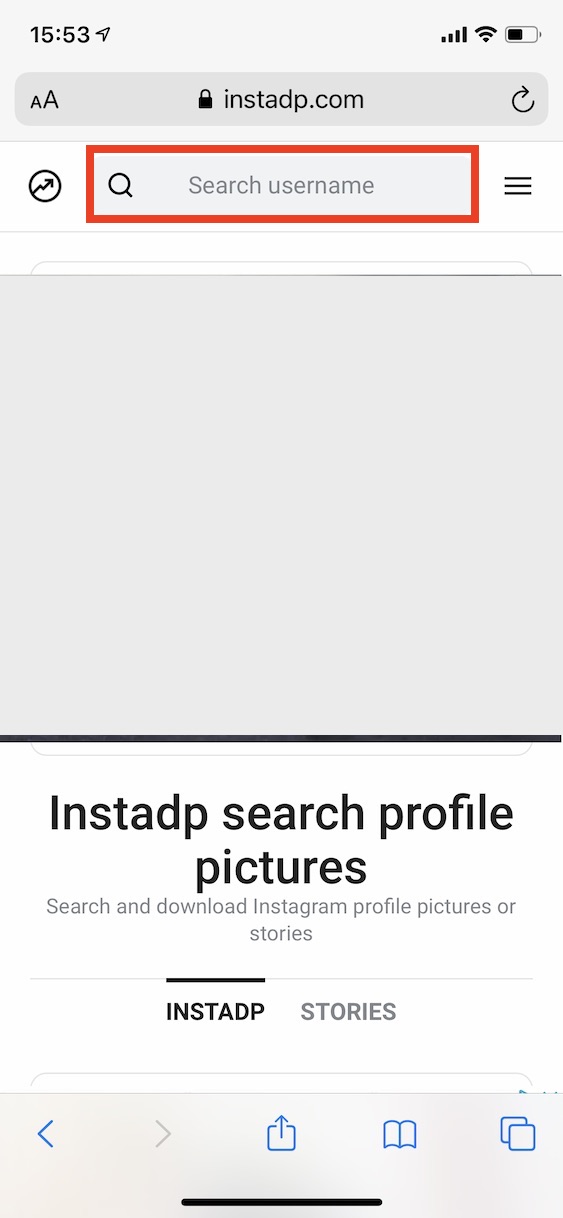
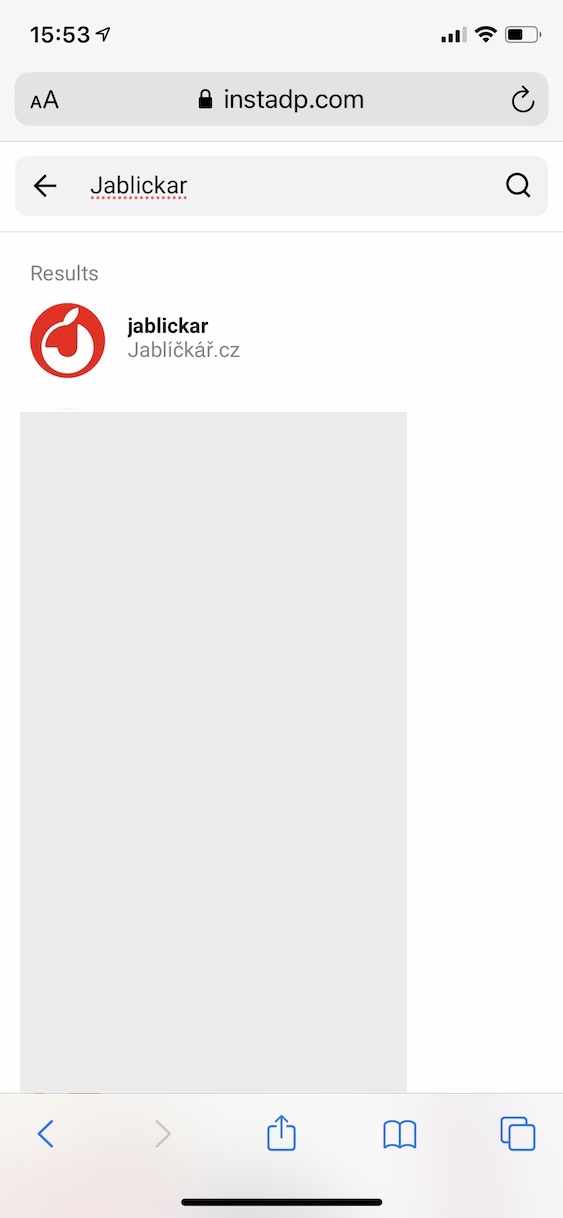
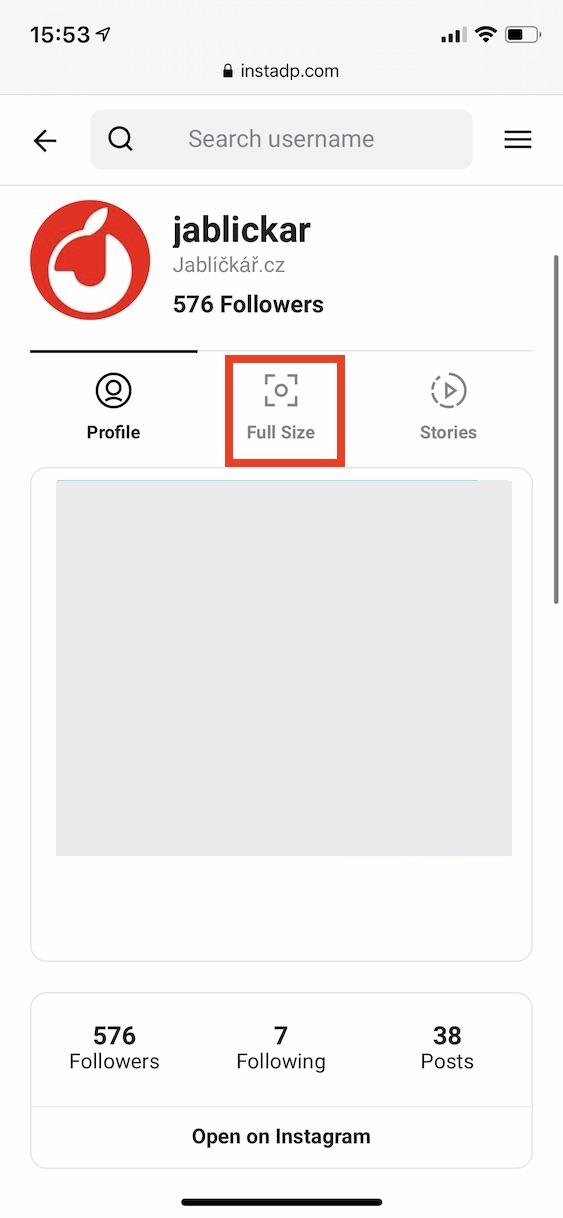

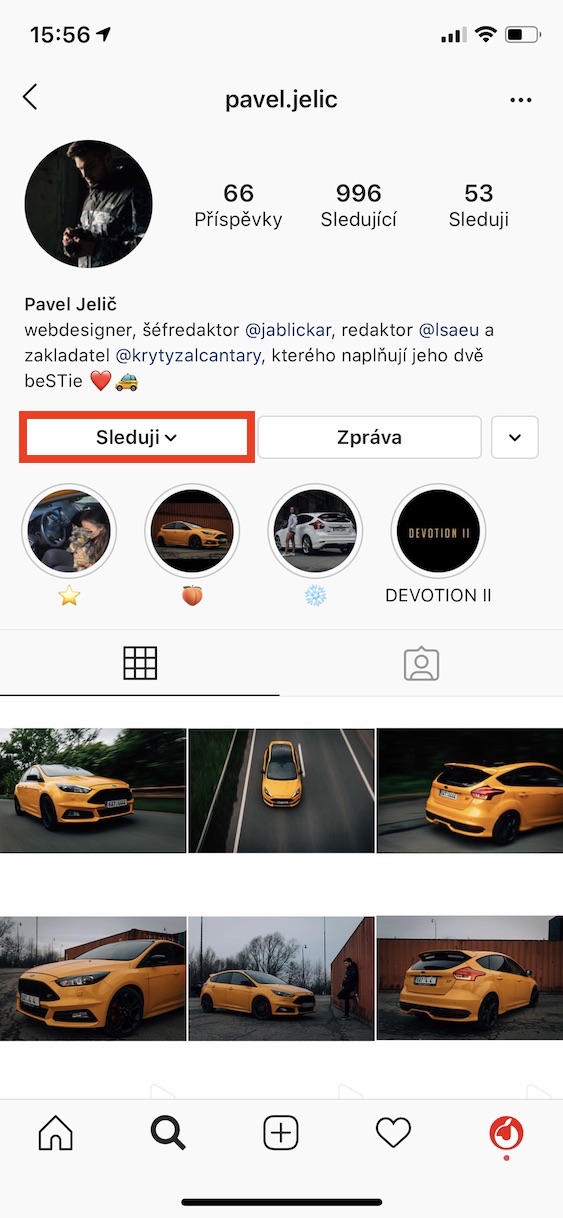
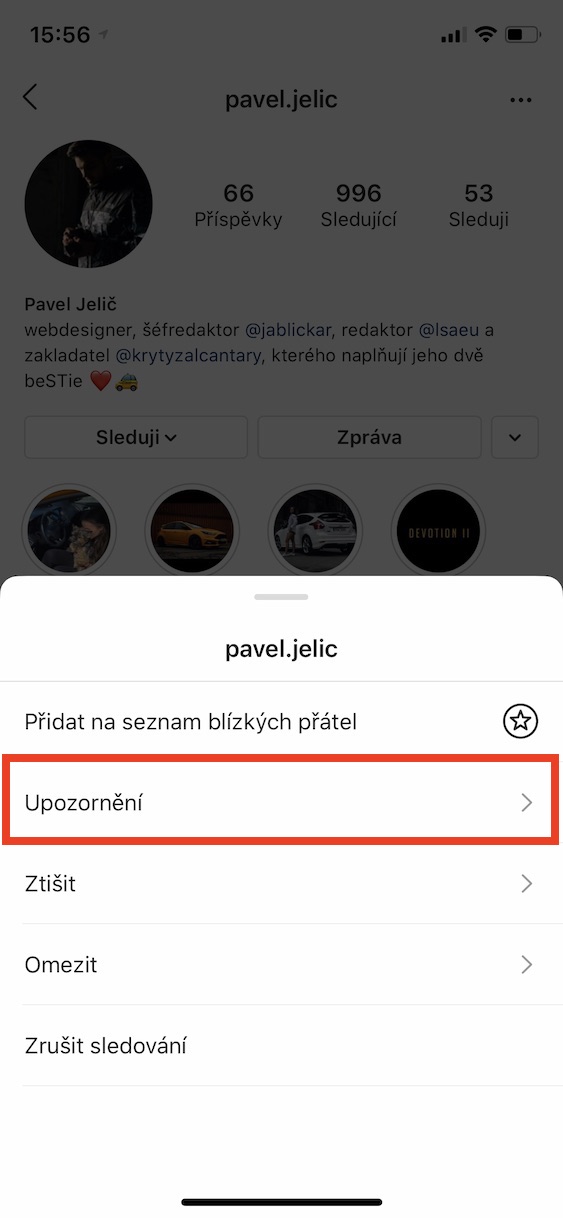
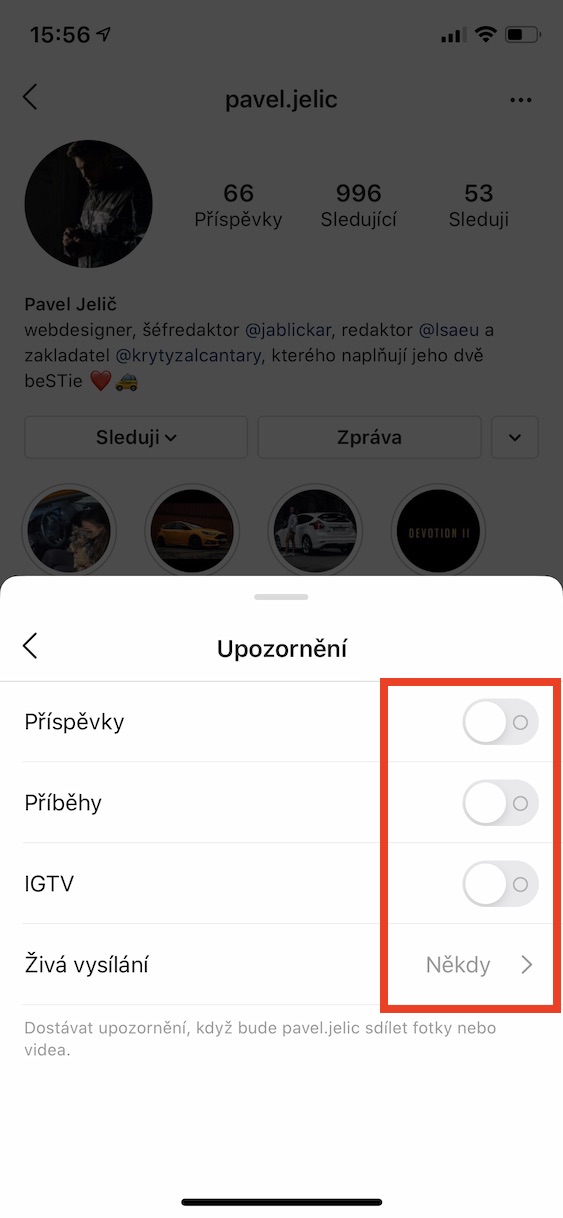
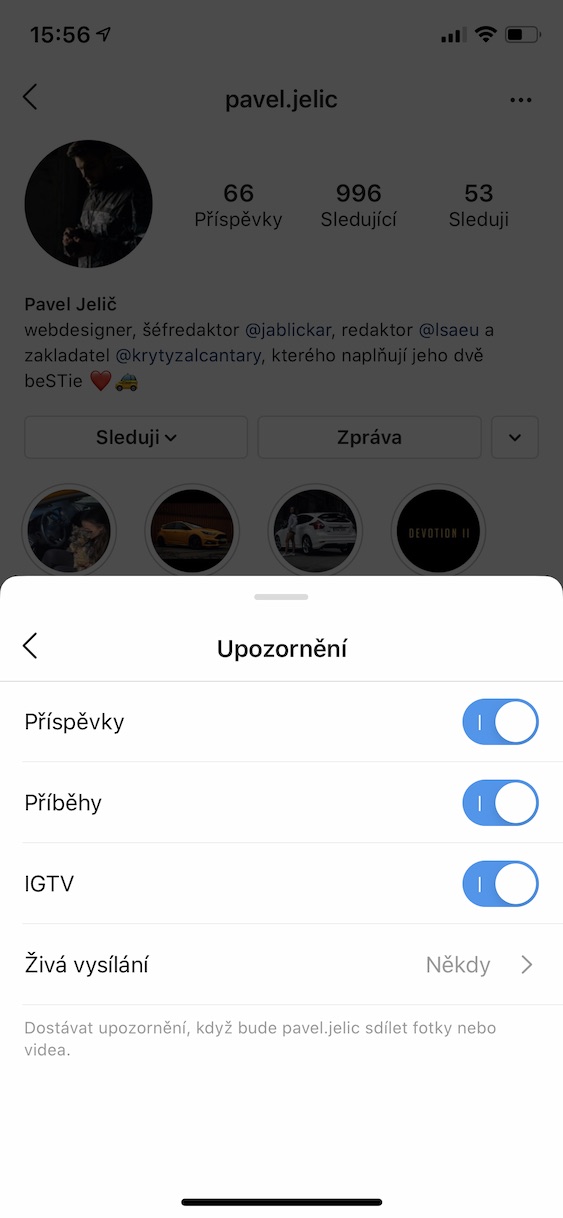
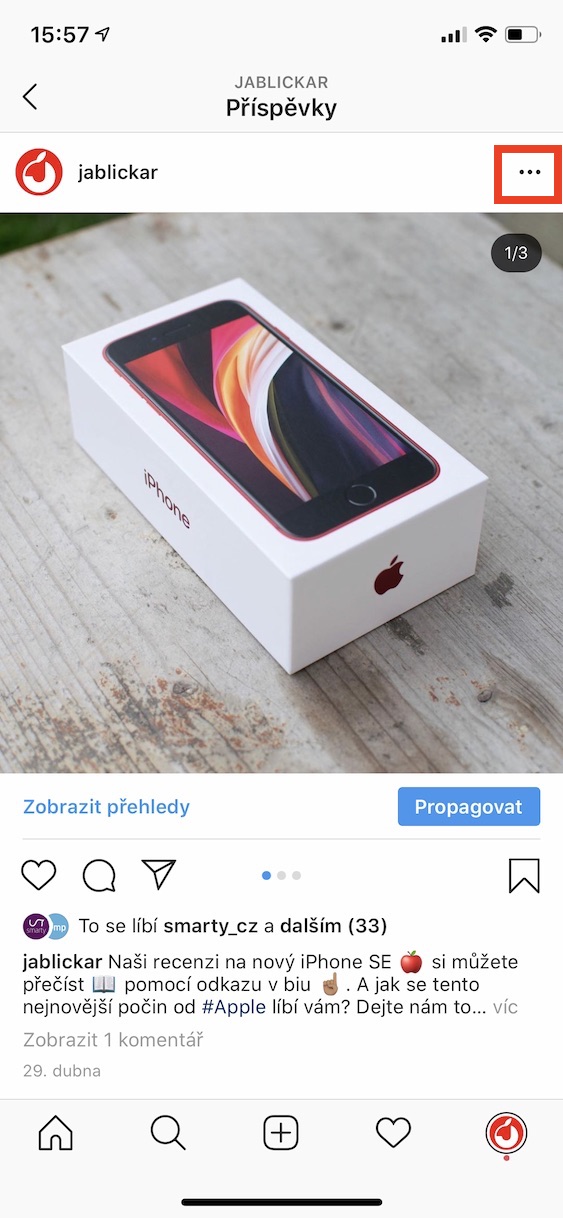
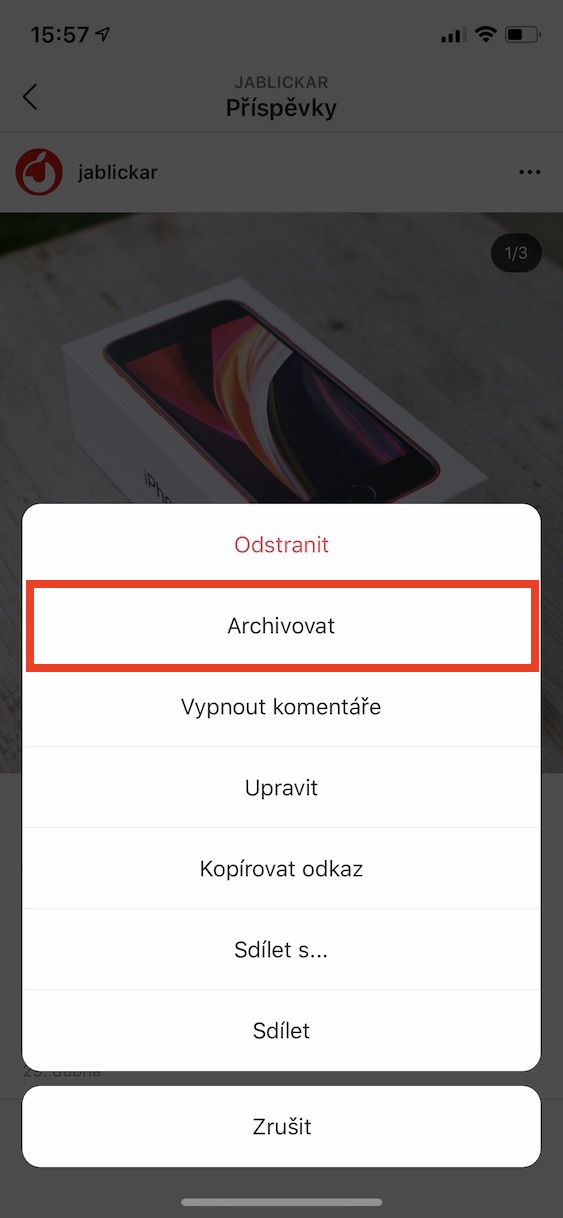

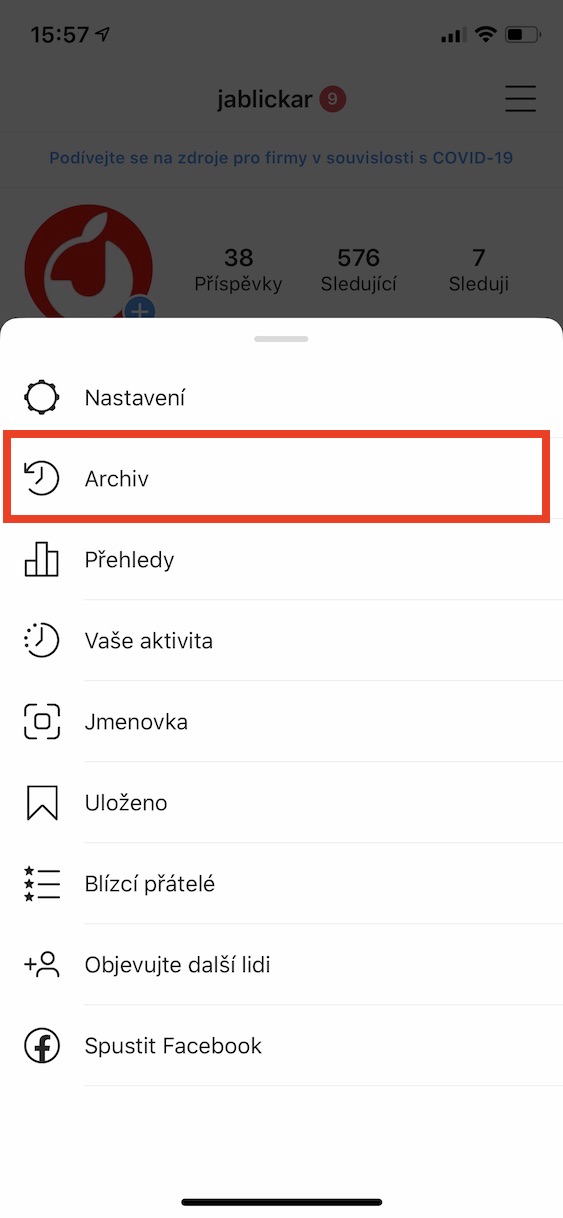
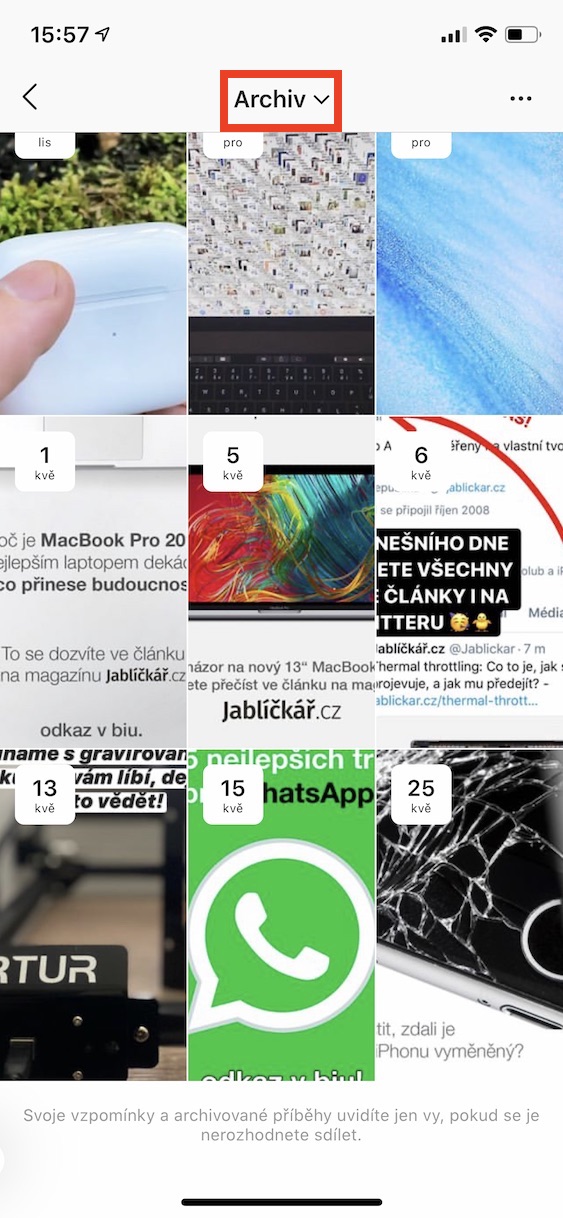
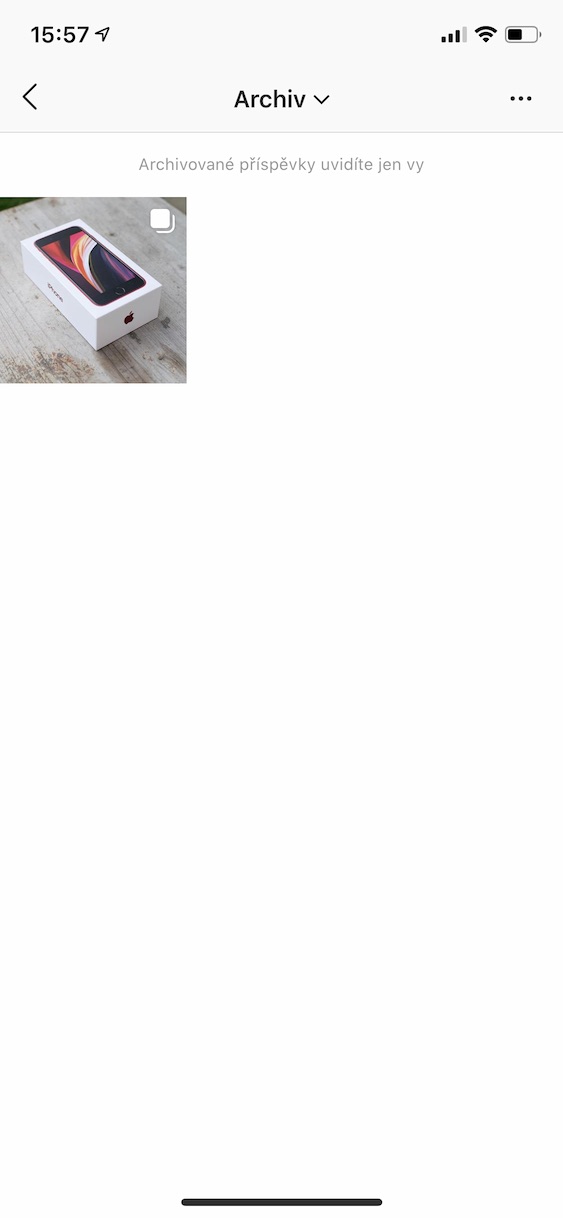
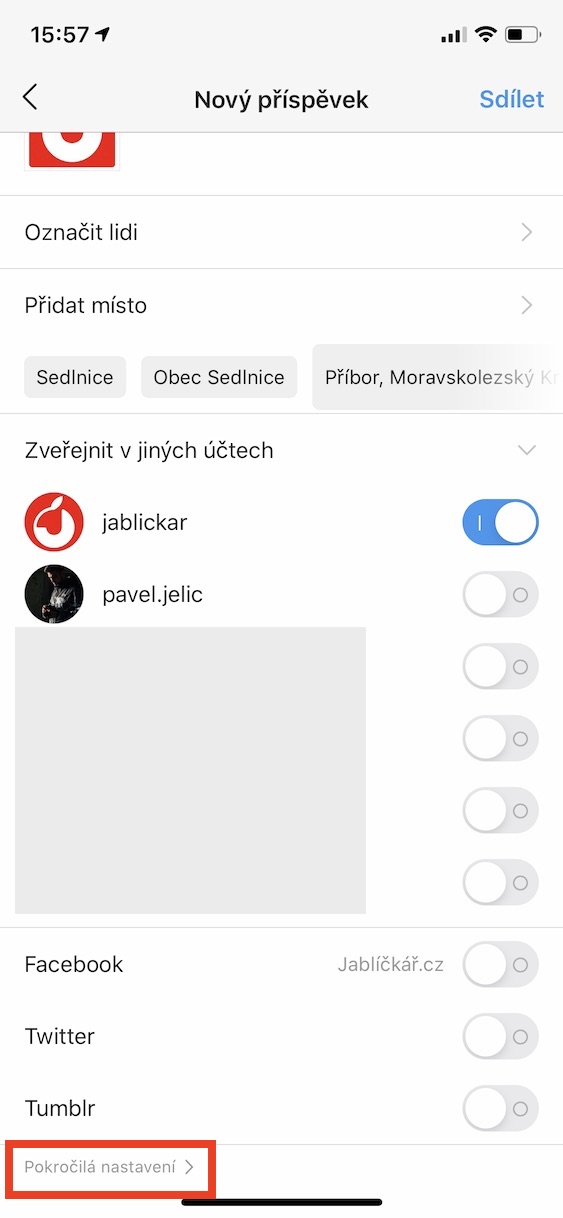
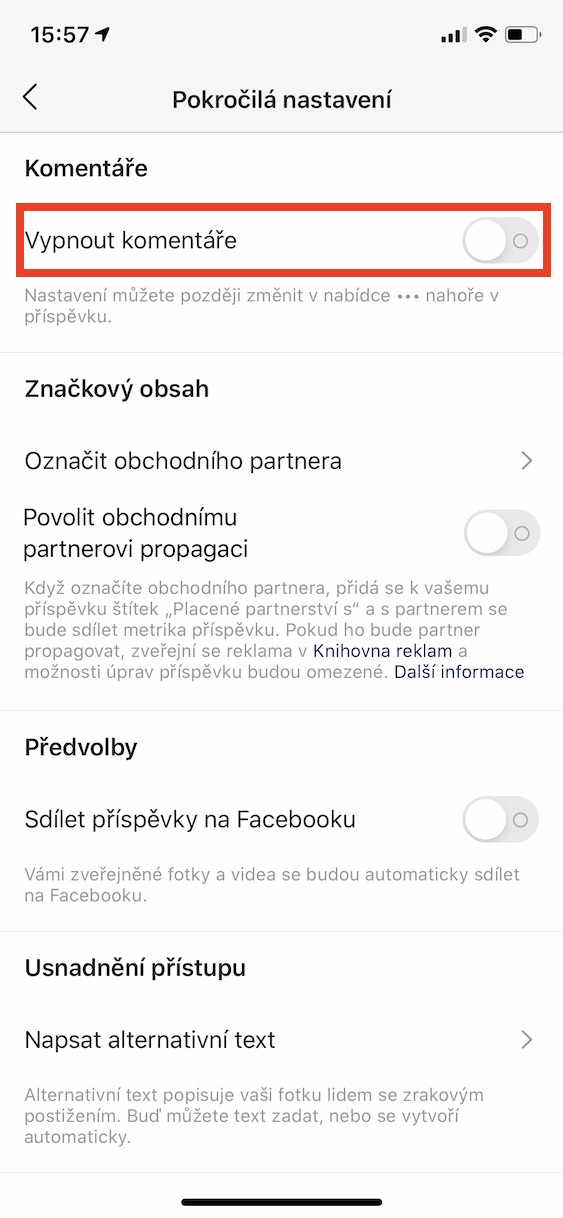

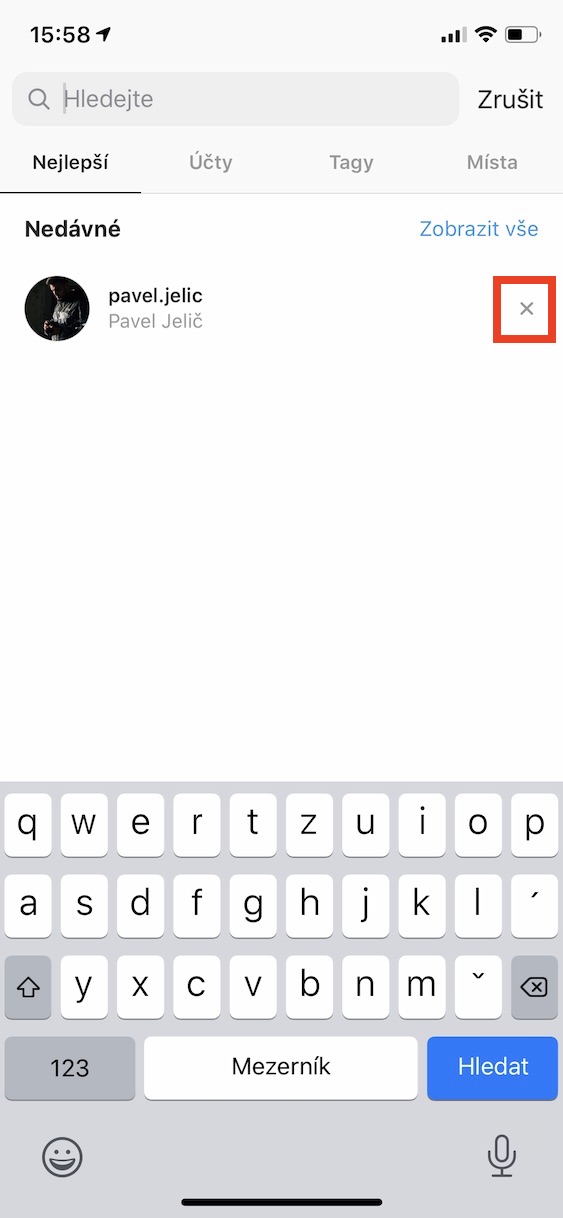
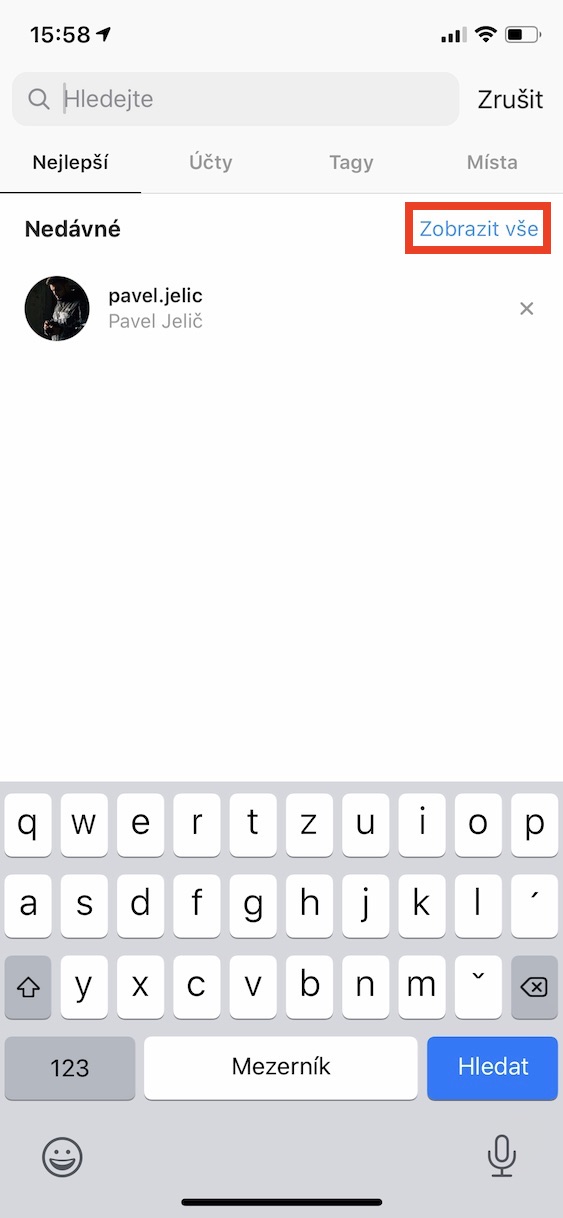
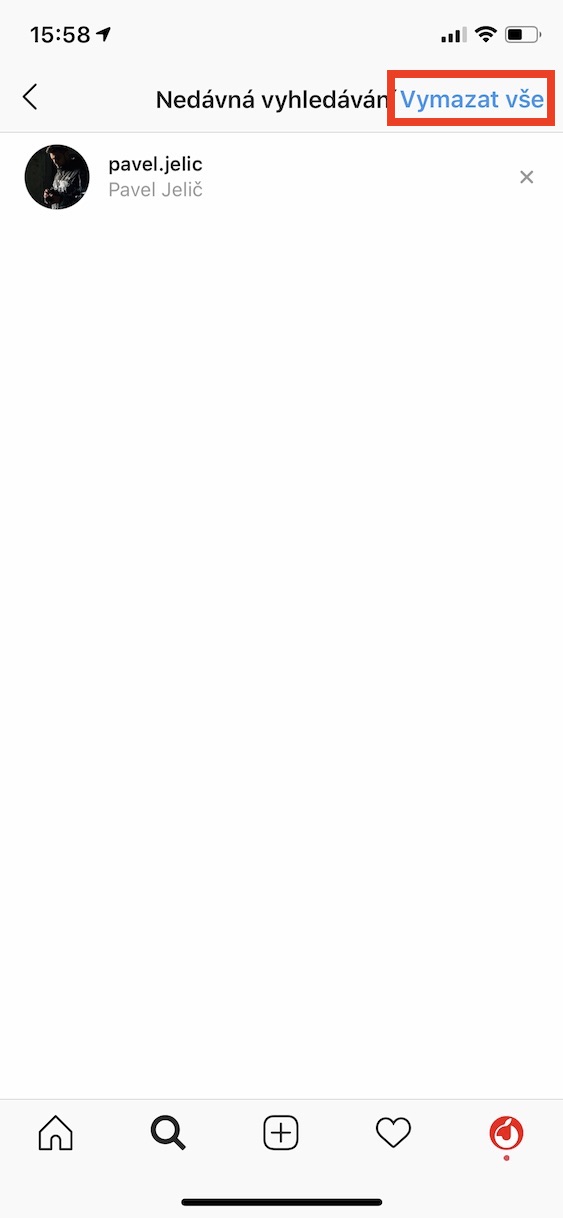

Xin chào, tôi có iPhone 11 Pro, phiên bản iOS 13.5, Instagram phiên bản 143. Và vấn đề là đối với tôi, thông báo không hoạt động, đối với tin nhắn, lượt thích, bình luận, chương trình phát sóng trực tiếp, đơn giản là không có gì. Tất cả những gì tôi có thể thấy là một cuộc gọi video từ ai đó. Thông báo trong cài đặt hệ thống được bật khi tôi cần nó hoạt động. trong cài đặt ứng dụng cũng vậy, mọi thứ đều bật như tôi muốn, không có thông báo bị treo nào được bật. Tôi đã thử gỡ cài đặt, cài đặt, đặt lại điện thoại nhiều lần (bật và tắt thông qua nút tăng, giảm âm lượng, nút nguồn) và tất cả những điều đó nhiều lần. Sau đó, khi tôi đăng nhập vào instách, nó hiển thị những gì đã xảy ra kể từ lần cuối tôi ở đó. nếu ai đó viết, "1" sẽ xuất hiện ở bên phải tin nhắn và số lượng thông báo cũng sẽ xuất hiện trên màn hình của ứng dụng. Tôi đã thử nó với ứng dụng được chạy ở chế độ nền, ứng dụng đã đóng thông qua việc chấm dứt. Tôi đã bật các bản cập nhật nền và chế độ không làm phiền (tôi đã xem trên reddit và cũng không tìm thấy bất cứ điều gì để tư vấn cho tôi ở đó). lựa chọn cuối cùng là khôi phục iPhone về trạng thái xuất xưởng rồi cài đặt lại tất cả các ứng dụng mà không cần khôi phục từ bản sao lưu... Có ai gặp vấn đề tương tự hoặc biết cách ghép lại với nhau không? Cảm ơn bạn rất nhiều
Tôi cũng gặp vấn đề tương tự :-( ngay cả việc gỡ cài đặt và đăng xuất cũng không giúp được gì….
Tôi cũng gặp vấn đề tương tự với iPhone11.. Tôi đã cố gắng giải quyết nó thông qua một người phụ nữ làm việc như thế này với Instagram và cô ấy cũng không thể giúp tôi
Tôi gặp vấn đề tương tự và đã giải quyết nó bằng cách tắt hoàn toàn tất cả các thông báo, sau đó đăng xuất và gỡ cài đặt ứng dụng. Sau đó tôi cài đặt lại và bật thông báo và nó đã hoạt động.